Создание групп, управление группами и каналами
Создавайте группы Telegram или WhatsApp для упрощения тематических рассылок и организации клиентов по каким-либо признакам и управляйте ими в Личном кабинете и едином окне Dialogs.
Создать группу
1. В едином окне Dialogs нажмите значок ![]() в списке всех диалогов.
в списке всех диалогов.
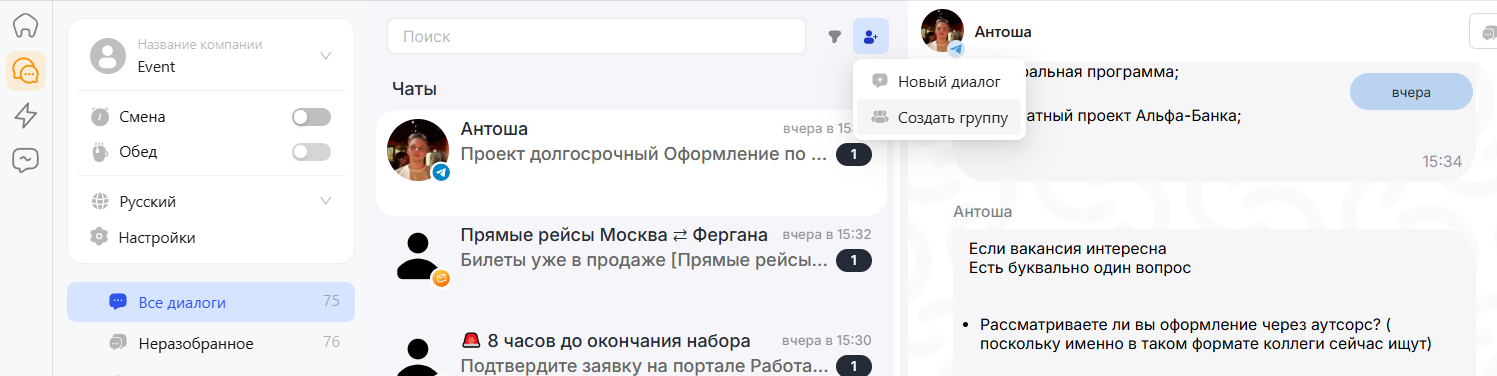
2. Нажмите на поле “Создать группу”.
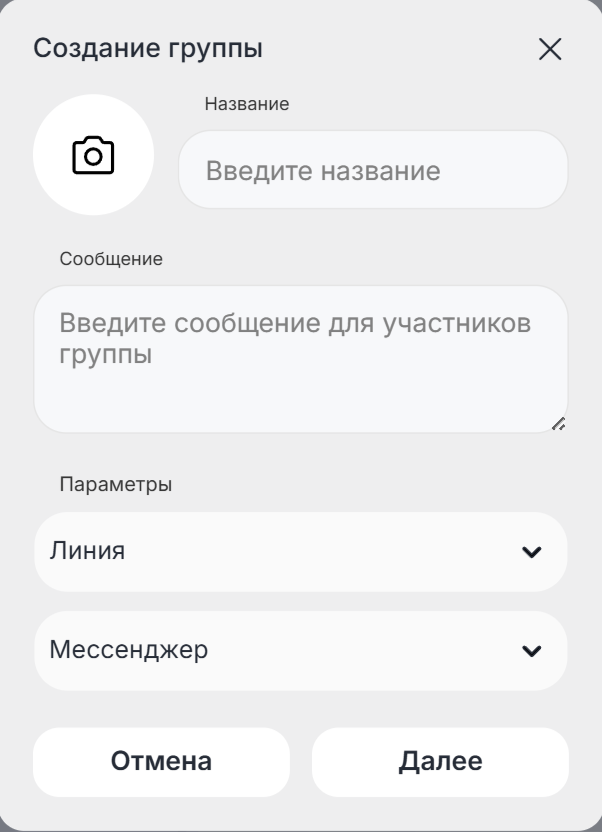
3. В меню создания группы:
• В поле “Название” напишите название группы.
• В поле “Сообщение” введите приветственное сообщение для будущих участников группы.
• В поле “Линия” выберите нужную линию.
• В поле “Мессенджер” выберите Telegram или WhatsApp.
• Нажмите на кнопку «Далее».
4. Выберите контакты для добавления в группу. При необходимости воспользуйтесь поиском через строку сверху.
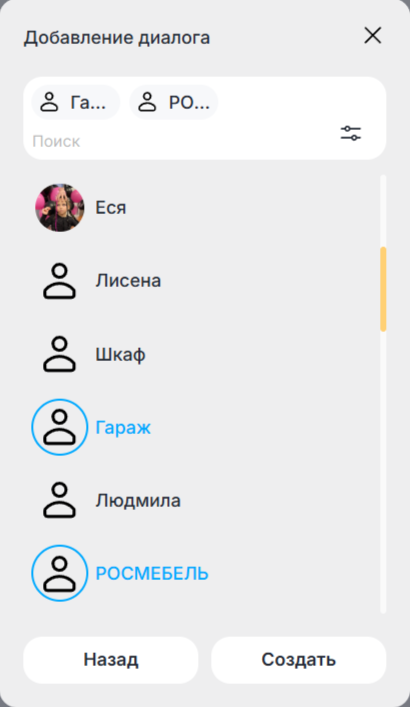
5. Нажмите на кнопку «Создать».
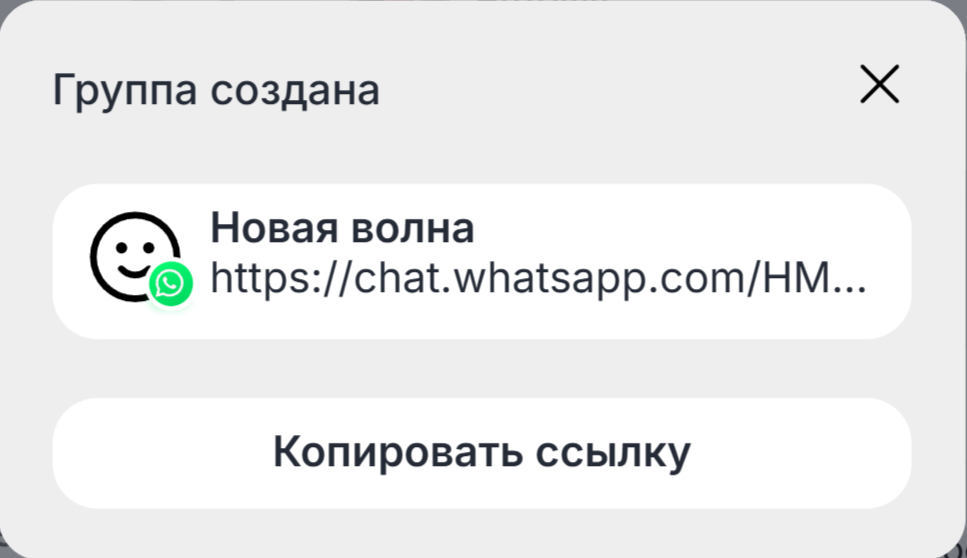
Группа создана. Контакту придёт приглашение, и он может автоматически присоединиться к созданной группе.
Все диалоги, ведущиеся в группах, попадают в папку “Каналы и группы”.
Управление группами
Управлять вы можете только группами и каналами Telegram, для других каналов это не предусмотрено. Чтобы включить или отключить нужные группы и каналы в Личном кабинете ChatApp:
1. В левом меню Личного кабинета в модуле “Автоматизация” выберите раздел “Управление группами”.
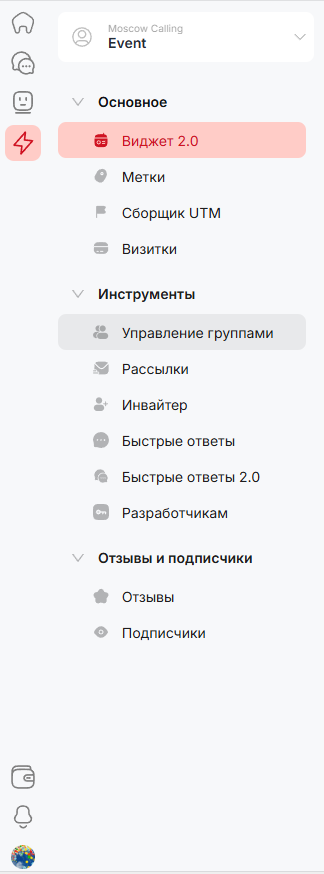
2. Выберите линию, к которой подключена группа или канал.
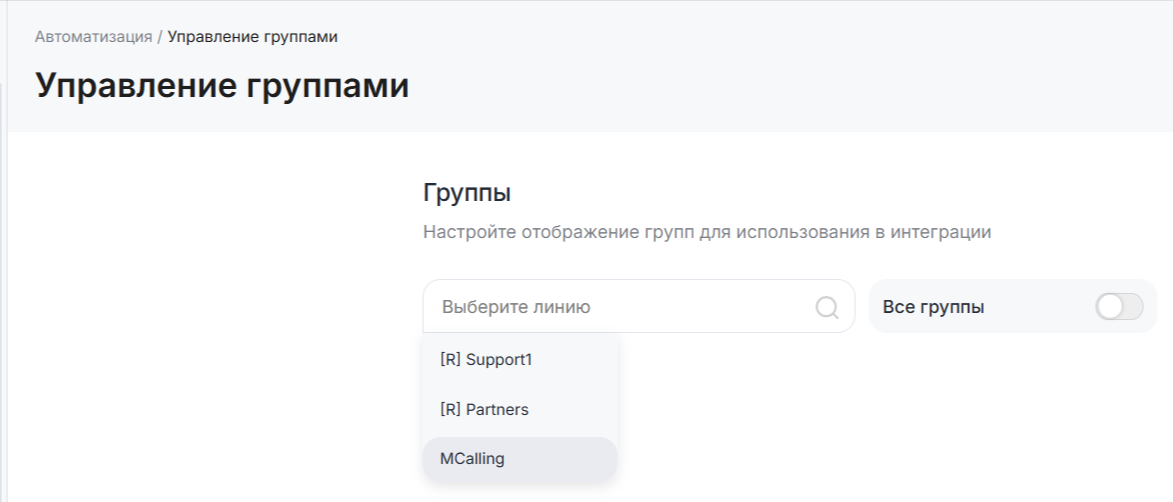
1). Переместите ползунок группы вправо, чтобы включить группу или канал, или включите “Все группы”.
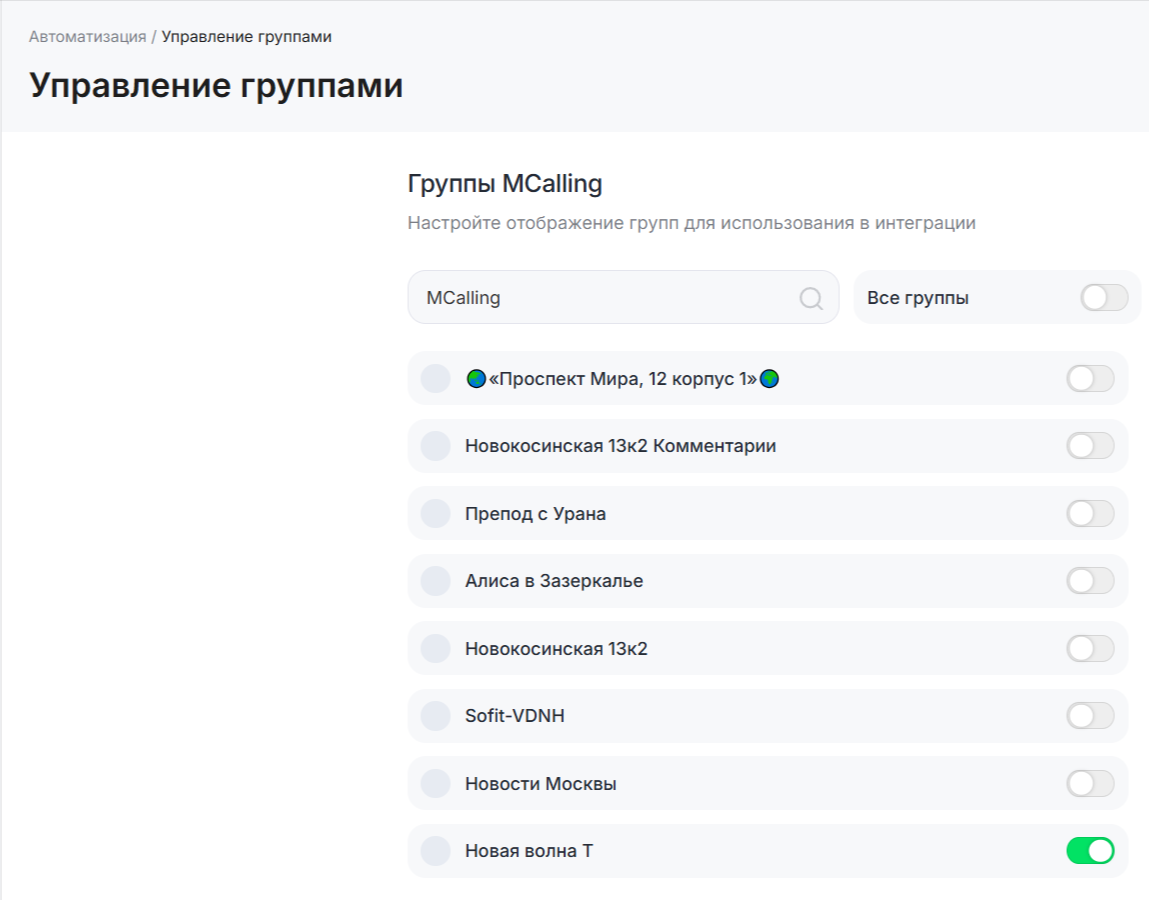
Теперь в едином окне Dialogs вы будете получать сообщения из этих групп и каналов.
2). Переместите ползунок группы влево, чтобы отключить группу или канал, или выключите “Все группы”, если они включены.
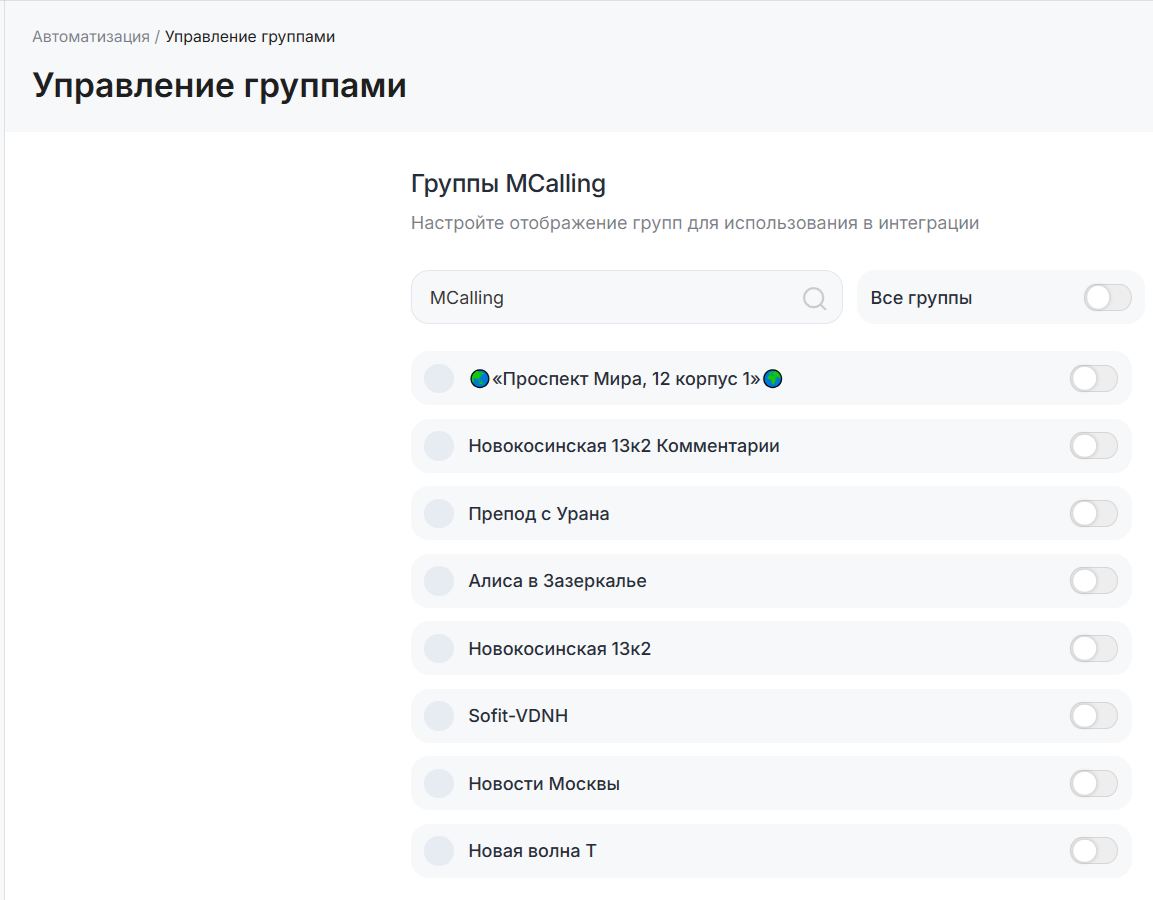
Теперь в едином окне Dialogs вы не будете получать сообщения из этих групп и каналов.
